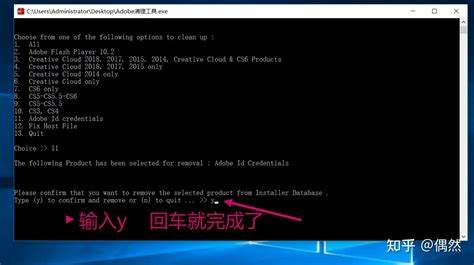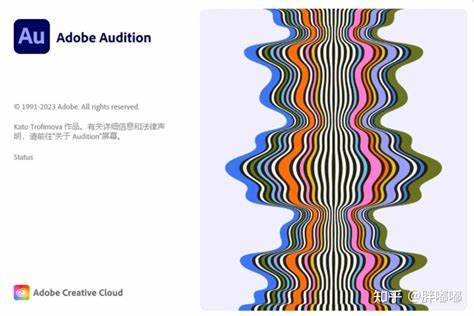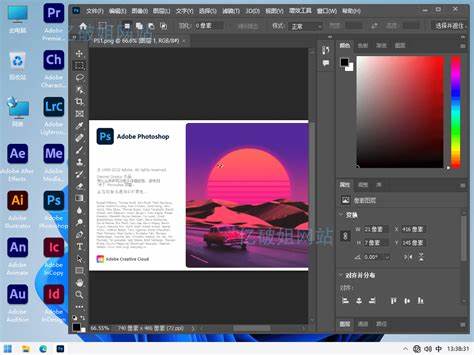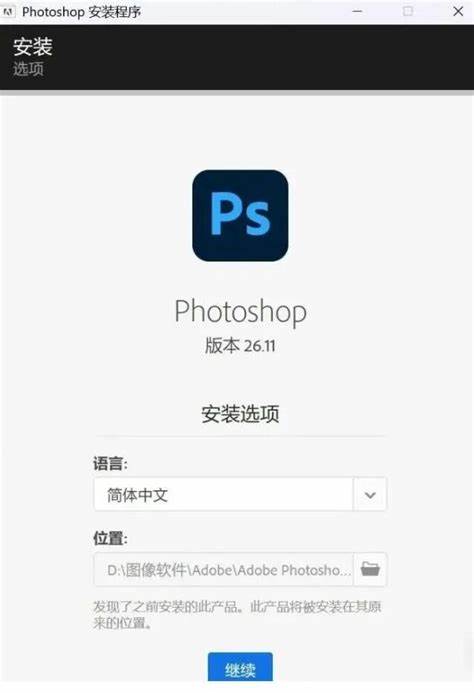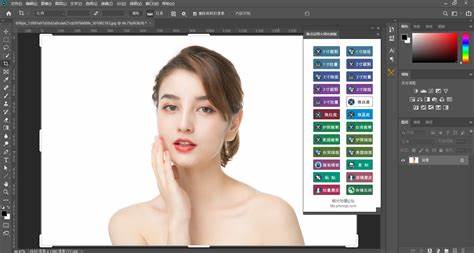Adobe — один из самых популярных производителей программного обеспечения для творческих профессий. Среди их продуктов особенно востребованы Adobe Premiere Pro, Lightroom, Photoshop и другие. Однако пользователи часто сталкиваются с проблемой: стандартный процесс удаления приложений не работает, возникают ошибки или программы остаются в системе после попытки деинсталляции. Как же правильно и полностью удалить Adobe со своего компьютера, если обычные способы не помогают? Давайте разберемся в причинах и решениях. Перед тем как переходить к способам удаления, важно понять, почему возникают ошибки при деинсталляции Adobe.
Часто программы Adobe интегрируются глубоко в систему, создавая множество файлов и записей в реестре. Это может привести к конфликтам при попытке прервать их работу и удалить папки. Помимо этого, оставшиеся процессы приложений могут блокировать файлы, из-за чего система не дает их удалить. В результате пользователь сталкивается с сообщениями об ошибках, неудачной деинсталляцией или невозможностью полностью очистить систему от старых компонентов. Одним из первых шагов стоит попробовать стандартный путь: использовать Панель управления Windows, выбрать раздел «Программы и компоненты», найти нужное приложение Adobe и нажать «Удалить».
В большинстве случаев такой способ работает, но если вы сталкиваетесь с проблемами на этом этапе, следует применить более мощные инструменты. Adobe предлагает собственный инструмент для удаления программ — Adobe Creative Cloud Cleaner Tool. Это официальная утилита, разработанная для решения проблем с установкой и удалением приложений Adobe. С помощью Cleaner Tool можно устранить ошибки, связанные с поврежденными файлами, конфликтующими процессами, а также удалить компоненты, которые не удалось удалить стандартным способом. Для использования данной утилиты нужно скачать ее с официального сайта Adobe, запустить, выбрать конкретное приложение для удаления и следовать инструкциям на экране.
Если Adobe Creative Cloud Cleaner Tool не помог, стоит обратить внимание на некоторые важные рекомендации. Первое — полностью закрыть все приложения Adobe, включая процессы, работающие в фоновом режиме. Это можно сделать через Диспетчер задач Windows, завершив все связанные с Adobe процессы. Второе — перезагрузить компьютер в безопасном режиме и попытаться удалить программы в нем. Безопасный режим запускает минимальный набор системных драйверов и служб, которые не блокируют файлы и папки.
Третий вариант — проверить права доступа к папкам и файлам, связанным с Adobe, и при необходимости изменить их, чтобы получить полный доступ. Еще одним распространенным способом решения проблемы является использование сторонних программ для удаления. Такие утилиты как Revo Uninstaller, IObit Uninstaller или CCleaner позволяют более глубоко очистить систему от приложений, включая поиск и удаление остаточных файлов и записей в реестре. Они могут помочь, если стандартные инструменты не справляются с задачей или если вы хотите быть уверены, что на вашем компьютере не осталось следов от удалённых программ. Очень важно после удаления программ Adobe почистить систему от оставшихся временных файлов и записей.
Для этого можно использовать встроенные средства очистки Windows, например, «Очистка диска», а также сторонние программы для оптимизации работы компьютера. Это позволит не только освободить место на диске, но и улучшить производительность системы. В случае, если вы планируете переустановить Adobe-программы, убедитесь, что перед этим удалили все компоненты и перезагрузили компьютер. Это поможет избежать конфликта между старыми и новыми версиями, а также проблем с активацией. Некоторые пользователи жалуются, что при попытке удалить Adobe Lightroom или Premiere Pro возникают ошибки, связанные с интеграцией с Creative Cloud.
В таких случаях стоит проверить корректность работы приложения Creative Cloud Desktop. Иногда помогает переустановка самого Creative Cloud или его удаление с последующей установкой заново. Заключение касается аккуратности и регулярности обслуживания вашего ПК. Чем дольше в системе остаются ненужные программы и остаточные файлы, тем выше вероятность ошибок и конфликтов при установке и удалении ПО. Периодическая проверка и очистка системы помогут избежать подобных проблем и обеспечат стабильную работу как Adobe-программ, так и всей операционной системы.
Таким образом, для успешного удаления Adobe-программ необходимо сочетать использование официальных инструментов, таких как Creative Cloud Cleaner Tool, внимательность к системным процессам и правильную очистку файлов. При более сложных случаях можно прибегать к сторонним деинсталляторам и перезагрузке в безопасном режиме. Следуя данным рекомендациям, вы сможете избавиться от проблем с удалением Adobe Premiere Pro, Lightroom и других продуктов и поддерживать свой компьютер в оптимальном состоянии.